คลังแอปเป็นฟีเจอร์ที่ช่วยรวมรวบแอปทั้งหมดบน iPhone และจัดหมวดหมู่ให้เป็นระเบียบ แต่ถ้าใครไม่ชอบและอยากปิด จะทำได้ไหม วันนี้ทีมงานรวมรวบวิธีมาให้ชมกันค่ะ!
คลังแอปคืออะไร ปิดได้ไหม ทำอะไรได้บ้าง ?
คลังแอปได้นำเข้ามาใช้บน iPhone ตั้งแต่ iOS 14 และบน iPad ตั้งแต่ iPadOS 15 หลังจากนั้นก็ยังคงอัปเดตคลังแอปมาเรื่อย ๆ จนถึงเวอร์ชันปัจจุบัน รวมถึง iOS 15 ก็ยังมีอยู่ ถ้าเกิดว่าปกติใครที่ไม่ได้ใช้คลังแอปอยู่แล้ว ก็คงจะอยากปิดใช้ฟีเจอร์นี้ไป ไม่ให้กวนใจเวลาใช้งาน
ข่าวร้ายคือเราไม่สามารถปิดใช้งานคลังแอปบน iPhone แต่มีบางอย่างที่ทำได้เพื่อให้แน่ใจว่าเราจะไม่ต้องใช้คลังแอปอีกเลย ดังนั้นเราจึงไม่สามารถปิดคลังแอปได้ แต่ก็ยังมีวิธีที่จะเพิกเฉยคลังแอป
คลังแอปคืออะไร ?
คลังแอปเป็นหน้าหนึ่งบน iPhone ที่รวมแอปทั้งหมดที่มีอยู่บน iPhone ไว้หน้าเดียวแล้วแบ่งตามหมวดหมู่ของแอป
ดูคลังแอปได้โดยปัดไปที่หน้าสุดท้ายของจอ เมื่ออยู่หน้าคลังแอปแล้ว
- แตะที่แอปไซส์ปกติเพื่อเปิดแอป
- แตะที่ไอคอนแอปเล็ก ๆ เพื่อดูแอปเพิ่มเติมที่อยู่ในหมวดหมู่นั้น
- ปัดนิ้วลงบนหน้าจอ หรือแตะที่ช่องค้นหาคลังแอปด้านบนจอ เพื่อดูแอปไล่ตามตัวอักษร
วิธีเพิกเฉยคลังแอป
1. แสดงหน้าจอโฮมทั้งหมด
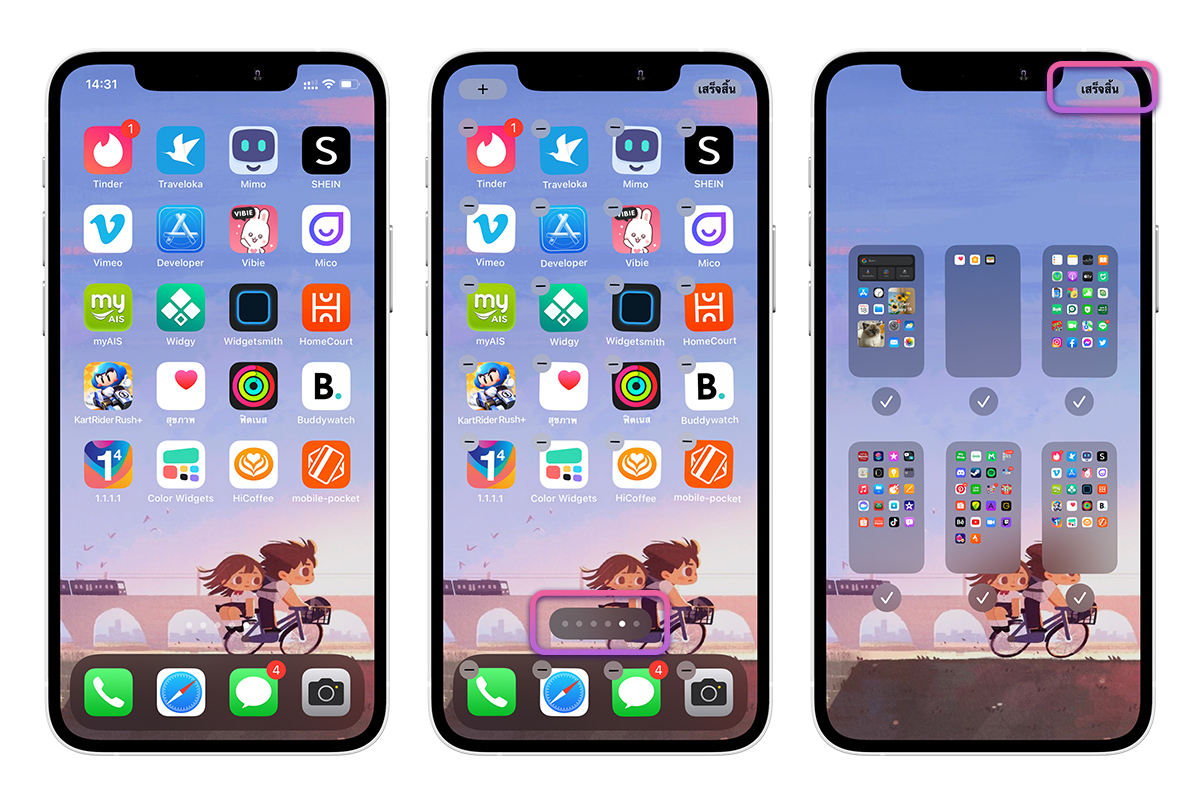
ตั้งแต่ iOS 14 สามารถซ่อนหน้าจอโฮมที่ไม่ต้องการได้ และแสดงเฉพาะหน้าจอที่เราอยากให้มีอยู่ ดังนั้นแอปที่ถูกซ่อนไปกับหน้าจอโฮมนั้น จะไม่แสดงบนจอ จึงมีคลังแอปเพื่อรวมแอปทั้งหมดบนแอป ดังนั้นถ้าไม่อยากให้คลังแอปแสดง ตรวจสอบให้แน่ใจว่าเราเปิดหน้าจอโฮมทั้งหมดแล้ว
วิธีทำ
- แตะพื้นที่ว่างบนหน้าจอโฮม จนกระทั่งไอคอนแอปเริ่มสั่น
- แตะที่แถบปุ่มเล็กๆ เหนือ Dock Bar
- ตรวจสอบว่าหน้าจอโฮมทั้งหมดถูกเปิดแล้ว จากนั้นแตะ เสร็จสิ้น ที่มุมขวา
2. ใช้ Spotlight Search
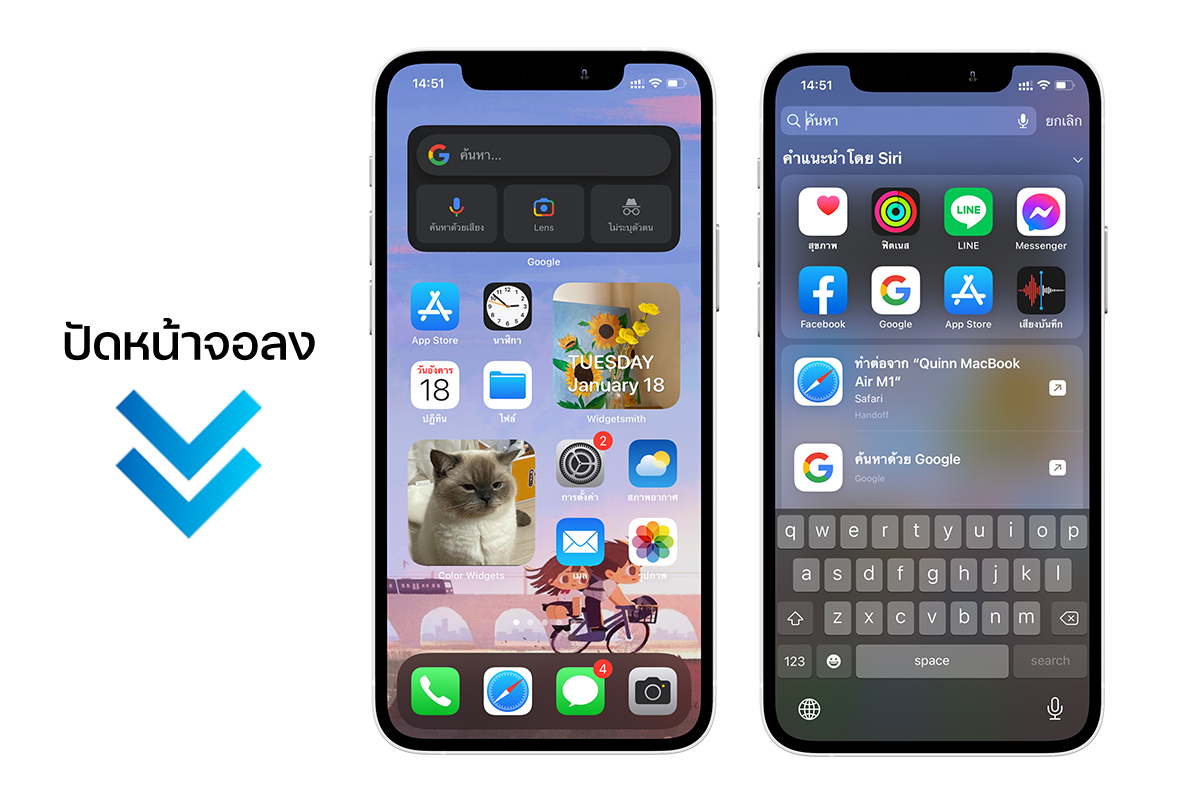
ถ้าไม่อยากจะแสดงหน้าจอโฮมทั้งหมดบน iPhone เราสามารถใช้การค้นหาแอป และเปิดแอปที่ซ่อนอยู่ไว้ได้ด้วย Spotlight Search ในบางครั้งวิธีนี้ยังเป็นวิธีค้นหาแอปที่รวดเร็วกว่า ค้นหาบนคลังแอป
ค้นหาได้ด้วย การปัดหน้าจอลงบนหน้าจอโฮม สามารถใช้ฟีเจอร์นี้ได้ตั้งแต่ iOS 15 ขึ้นไป และสามารถเรียกใช้งาน Spotlight Search ได้จากหน้าจอล็อคเช่นกัน ด้วยการปัดหน้าจอลงขณะที่จอล็อคอยู่
ทันทีช่องค้นหาแสดงขึ้น แป้นพิมพ์จะแสดงขึ้นบนหน้าจอ พิมพ์ตัวอักษรตัวเริ่มต้นของชื่อแอป จะทำให้ค้นหาได้เร็วขึ้น
3. ตรวจสอบให้แน่ใจว่าไม่ได้เพิ่มแอปที่ดาวน์โหลดไปแค่คลังแอปเท่านั้น
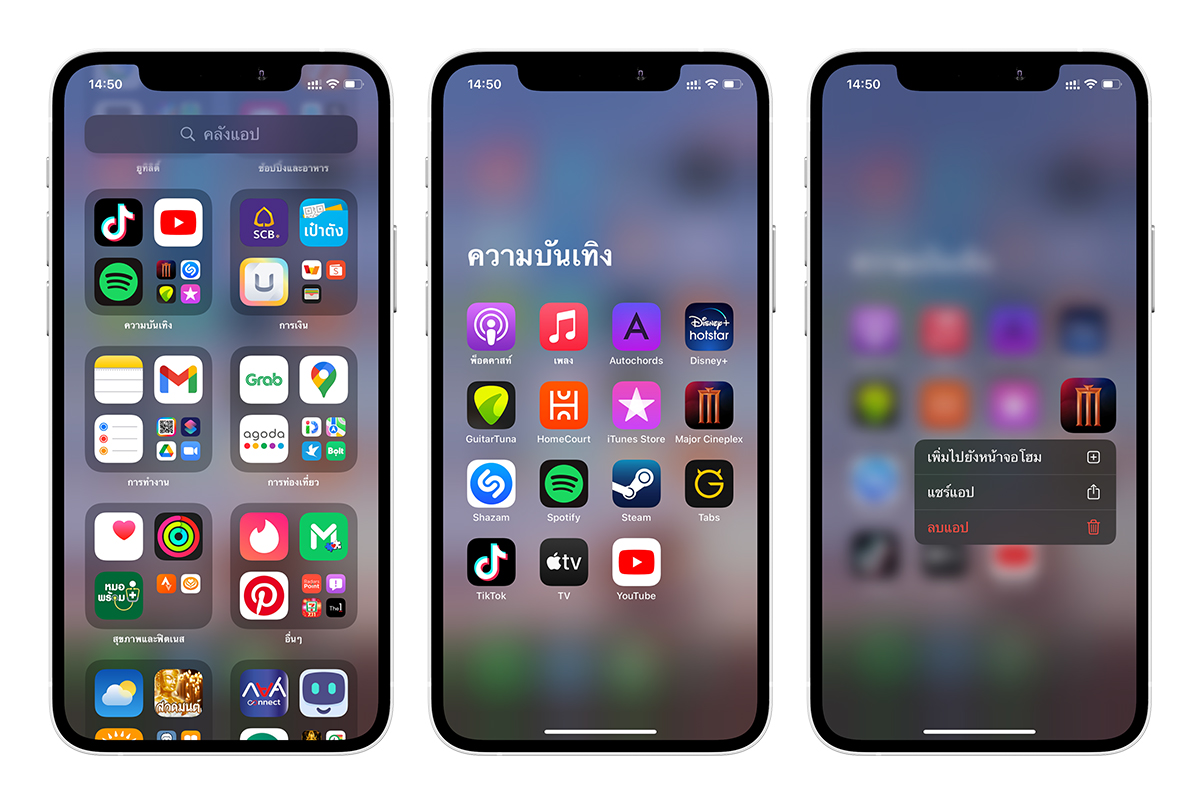
ถ้าอยากจัดระเบียบหน้าจอให้ดูไม่รก หรือมีแอปน้อย เราสามารถเลือกให้แอปที่ดาวน์โหลดมาใหม่ แสดงบนคลังแอปเท่านั้นได้ และจะไม่แสดงบนหน้าจอโฮม แต่ถ้าเราไม่ต้องการที่จะใช้คลังแอป ให้ทำวิธีตรงข้ามกันโดยให้แอปที่ดาวน์โหลดใหม่ แสดงบนหน้าโฮม
- ไปที่ตั้งค่า
- แตะหน้าจอโฮม
- แตะเพิ่มไปยังหน้าจอโฮม
4. ย้ายแอปจากคลังแอปออกมายังหน้าจอโฮม
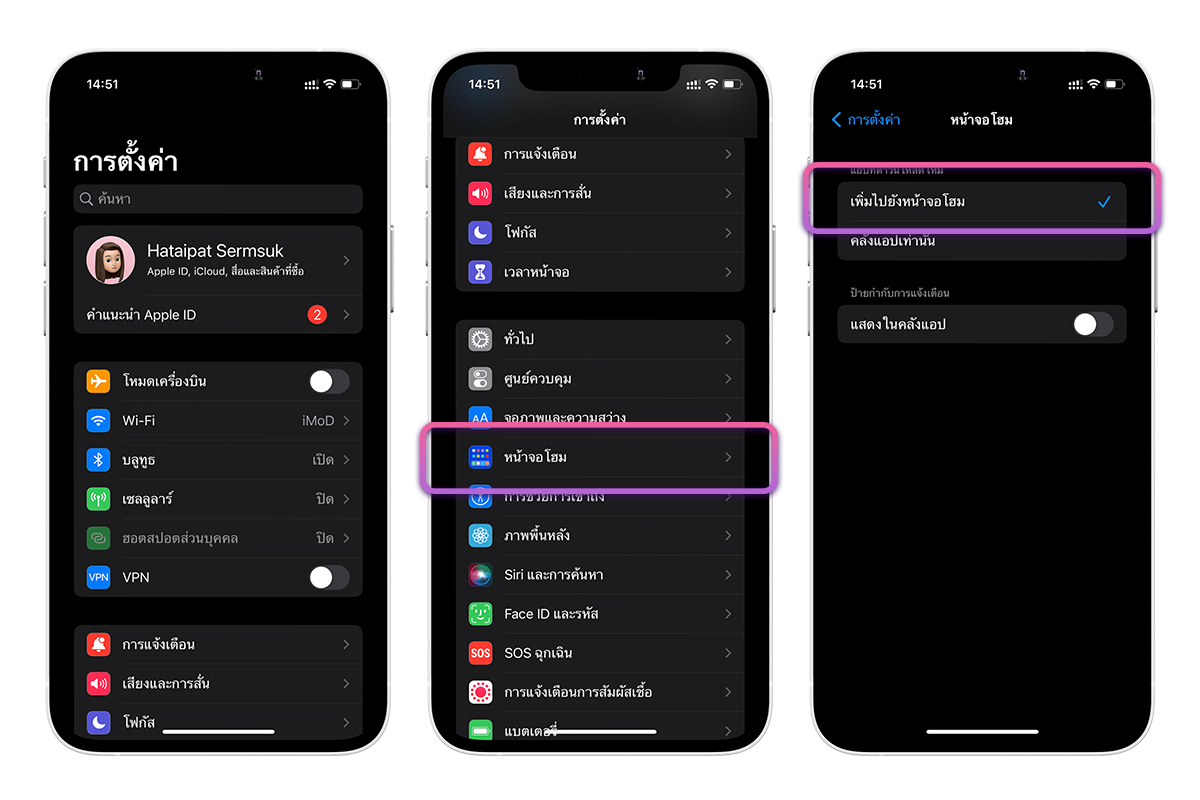
เพื่อให้แน่ใจว่าจะไม่เข้าไปในคลังแอปอีก ตรวจสอบว่าแอปทั้งหมดได้มาอยู่บนหน้าจอโฮมแล้ว และถ้าแอปไหนที่ยังไม่ได้แสดงบนหน้าจอโฮม หรือถูกซ่อนอยู่ ให้เข้าไปในคลังแอป และค้นหาแอปนั้น แตะที่ไอคอนจนกว่าจะออกมาอยู่บนหน้าจอโฮมทั้งหมด
5. ลบคลังแอปออกจาก iPad Dock Bar
ถ้ามี iPad ที่อัปเดตเป็น iPadOS 15 หรือใหม่กว่า จะเห็นปุ่มลัดคลังแอปอยุ่บน Dock Bar ถ้าเราไม่ชอบหรืออยากปิด สามารถทำได้ดังนี้
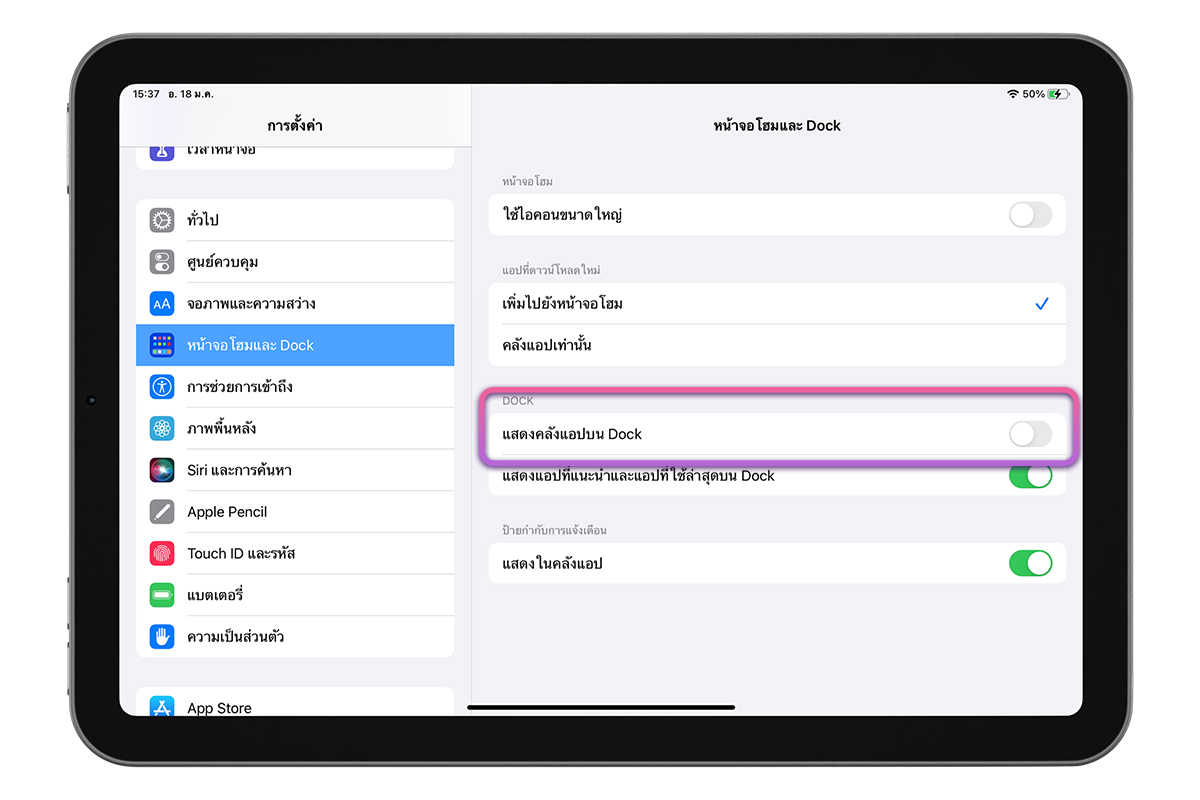

- เข้าไปที่ตั้งค่า
- Tap หน้าจอโฮม และ Dock.
- Under Dock, turn off the switch for Show App Library in Dock.
6. เพิกเฉยคลังแอป
เราไม่สามารถลบคลังแอปออกจากหน้าจอโฮมได้ วิธีเดียวที่จะทำได้เลยคือเพิกเฉยต่อคลังแอป
7. Jailbreak iPhone เพื่อลบคลังแอป
วิธีสุดท้าย เป็นวิธีที่ Apple ไม่แนะนำให้ทำ และทีมงานก็ไม่แนะนำให้นำ iPhone ไป Jailbreak เช่นกัน แต่วิธีจะสามารถปรับแต่งคลังแอปของ iPhone ได้
ข้อมูลจาก : idownloadblog

